La pérdida de datos es algo malo y frustrante que todos los usuarios de computadoras deben enfrentar en algún momento. Ya sea debido a un bloqueo del disco duro o una eliminación accidental, todos hemos estado en situaciones en las que deseamos poder recuperar nuestros datos eliminados.
Afortunadamente, recuperar archivos borrados es relativamente más fácil en Linux en comparación con otros sistemas operativos. Puede recuperar fácilmente archivos eliminados utilizando herramientas como TestDisk, PhotoRec y Foremost. Verificar ¿Se pueden recuperar los datos de una unidad USB? Lo que necesitas saber.

Cosas que debe saber antes de empezar
Los sistemas Linux, como otros sistemas operativos, proporcionan Papelera de reciclaje/Papelera de reciclaje que facilita el acceso a los datos eliminados. Entonces, si ha eliminado archivos usando el botón Eliminar en su teclado, puede recuperarlos de inmediato visitando la Papelera y restaurándolos.
Sin embargo, si elimina archivos de forma permanente mediante el acceso directo Mayús + Supr Deberá restaurarlo utilizando una de las aplicaciones de recuperación de datos disponibles para Linux. Pero como las diferentes aplicaciones utilizan diferentes métodos para recuperar los datos perdidos, es posible que se necesiten varios intentos para recuperar todos los archivos eliminados en Linux.
Afortunadamente, incluso en el caso de una eliminación permanente, los datos no se pierden inmediatamente. Están ocultos del sistema de archivos, pero solo se borrarán cuando se sobrescriban. Entonces, el primer paso para recuperar datos perdidos de la partición del disco duro es hacer que la partición sea de solo lectura. Esto garantiza que no sobrescriba los datos eliminados accidentalmente.
Por ejemplo, si los archivos eliminados se encuentran en la partición /dev/sdb1, primero debe desmontarlos y luego volver a montarlos como de solo lectura. Puede hacer esto usando los comandos a continuación. Asegúrese de configurar el nombre de la partición de acuerdo con su sistema.
sudo umount /dev/sdb1 sudo mount -o ro /dev/sdb1 /media/read-only
También es una buena práctica clonar la partición en otra unidad. Garantizará que no perderá la partición de origen durante la recuperación de datos. Puedes usar el comando dd Para clonar particiones de Linux. El siguiente comando copia el contenido de /dev/sdb1 a la partición sda1 de /dev/sda, en una unidad diferente.
dd if=/dev/sdb1 of=/dev/sda1 bs=1M
Recuperar archivos borrados en Linux con TestDisk
TestDisk es una aplicación de recuperación de datos dedicada y de código abierto que puede recuperar archivos o particiones eliminados permanentemente. Está repleto de muchas funciones útiles y ofrece una interfaz fácil de usar. Puede instalar TestDisk en Linux usando los siguientes comandos:
#Ubuntu y Debian
sudo apt install testdisk
#RHEL y CentOS
sudo yum install epel-release sudo yum install testdisk
# Arco Linux
sudo pacman -S testdisk
Una vez instalado, puede iniciar TestDisk abriendo Terminal y escribiendo el comando testdisk.
sudo testdisk
Se encontrará en el indicador interactivo de TestDisk. Use las flechas del teclado para navegar y presione Participar para seleccionar opciones. La primera opción disponible es crear un archivo de registro. Puedes continuar y crear uno.

La siguiente pantalla mostrará una lista de medios de almacenamiento conectados a su sistema. Elija el dispositivo que contiene los archivos eliminados. Usaremos los argumentos /dev/sdb para este directorio. Seleccione la opción correspondiente y presione Seguir.
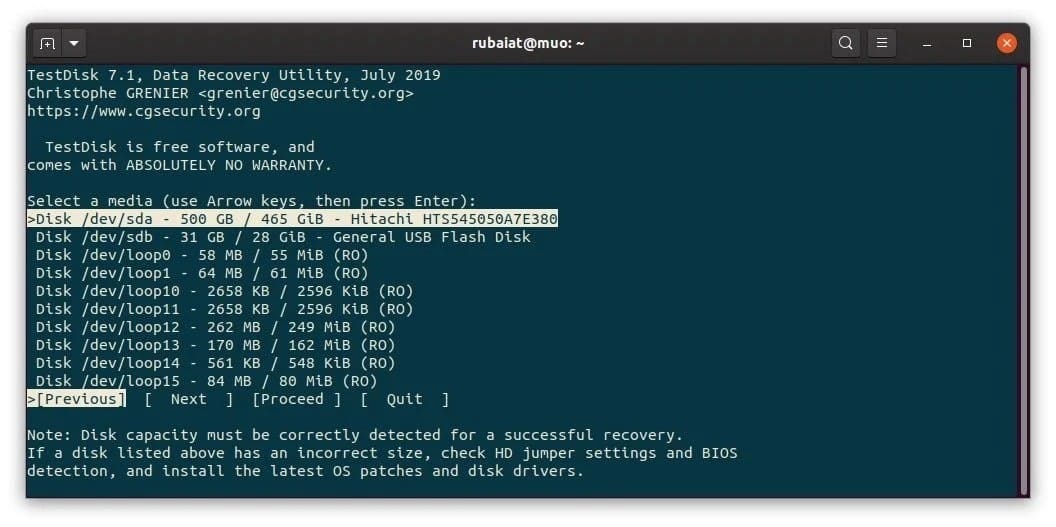
La siguiente pantalla le pedirá que seleccione el tipo de partición para su disco. Elija lo que sea adecuado para su unidad. Tenga en cuenta que TestDisk intentará detectar el tipo correcto automáticamente. Entonces, si no está seguro, vaya al tipo de partición que detectó TestDisk.
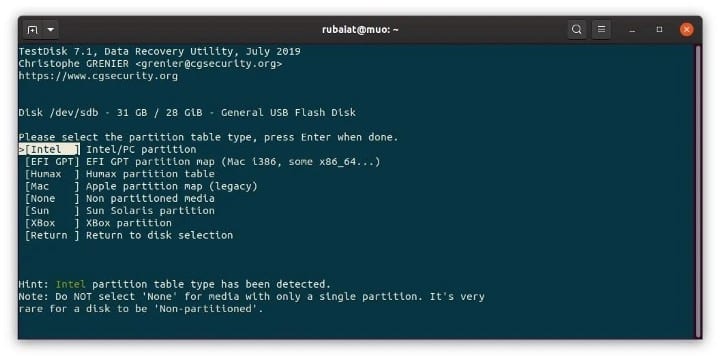
Verá varias opciones disponibles en la siguiente pantalla. La opción Analizar es útil para recuperar particiones perdidas. Sin embargo, utilizaremos Opciones avanzadas Para recuperar archivos borrados.
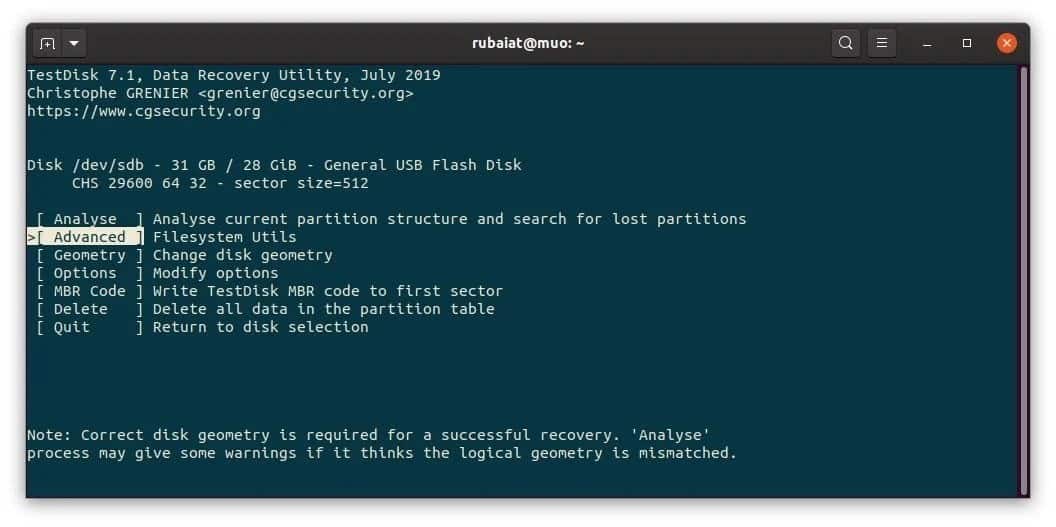
Después de eso, verá una lista de todas las particiones en su dispositivo seleccionado. Seleccione la partición que contiene sus datos eliminados y elija recuperar del menú inferior.
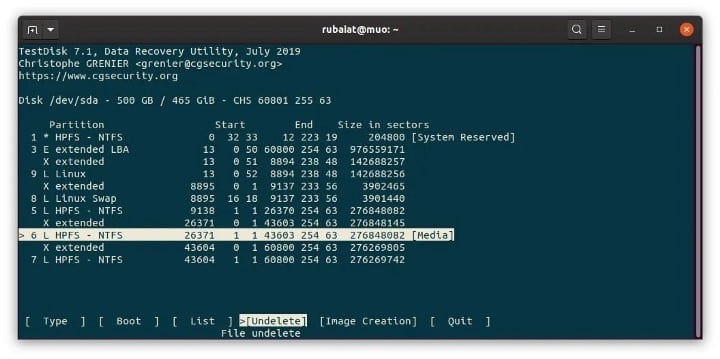
TestDisk verificará las entradas de MFT en busca de archivos eliminados en esta sección y los enumerará aquí. Estamos buscando un archivo imagen.jpg que se muestra en esta pantalla.
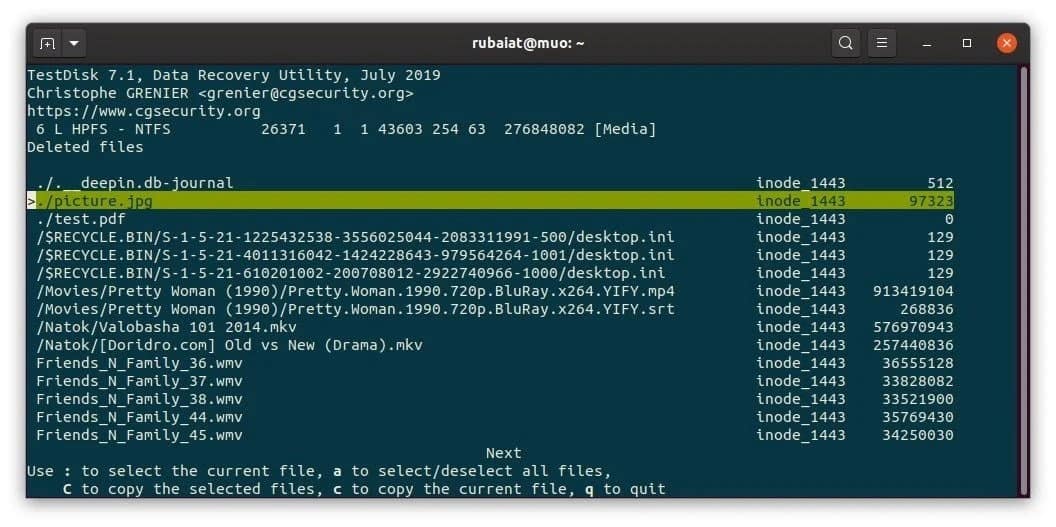
Puede seleccionar/deseleccionar archivos específicos usando : و a Para todos los archivos que utilizan el tipo de archivo. Después de seleccionar los archivos a restaurar, presione C para copiarlo.
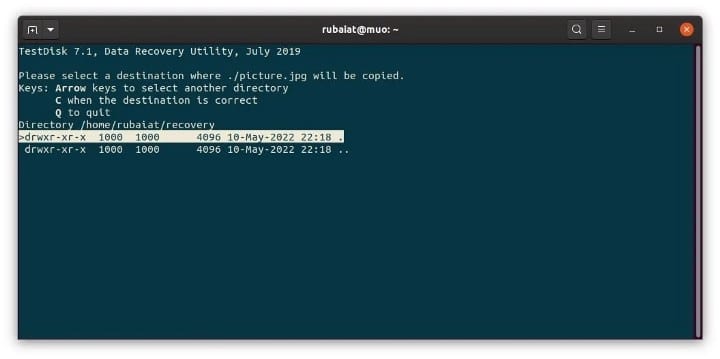
Se le pedirá que elija un destino de canje. Ve allí y toca C para guardar el archivo.
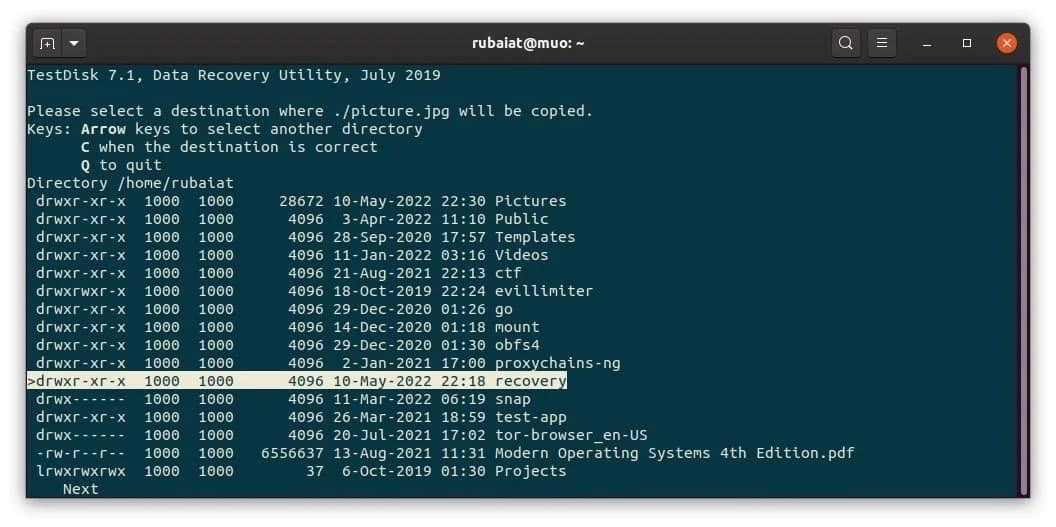
Recuperar archivos borrados en Linux con PhotoRec
PhotoRec es otra poderosa aplicación de recuperación de datos creada por los desarrolladores de TestDisk. Fue desarrollado para recuperar fotos borradas en Linux pero se ha convertido en una aplicación completa. Puedes usar PhotoRec Para recuperar todo tipo de archivos eliminados.
La diferencia entre TestDisk y PhotoRec es que este último puede recuperar archivos incluso de discos duros que hayan sufrido daños irreparables. Utiliza firmas de archivos para detectar archivos eliminados, lo que lo hace muy poderoso. Sin embargo, los archivos recuperados a través de PhotoRec no conservan su nombre de archivo original.
Puede instalar PhotoRec en diferentes distribuciones de Linux utilizando los mismos comandos utilizados para instalar TestDisk. Por lo tanto, si ya instaló TestDisk, no necesita instalar PhotoRec nuevamente. Si no ha instalado TestDisk anteriormente, consulte la sección anterior e instale el paquete testdisk.
sudo photorec
Este comando iniciará PhotoRec y lo llevará al menú de inicio. El diseño es similar a TestDisk, al igual que la navegación. Se le pedirá que elija el medio de disco. Seleccione la opción correcta y presione Seguir.
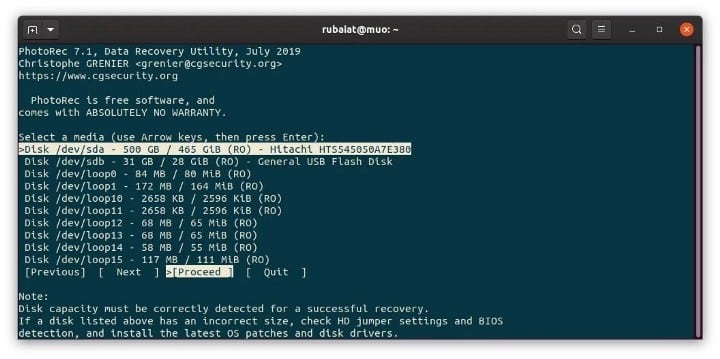
A continuación, deberá elegir la partición de origen. Seleccione la sección correspondiente y seleccione Opción de archivo del menú inferior.
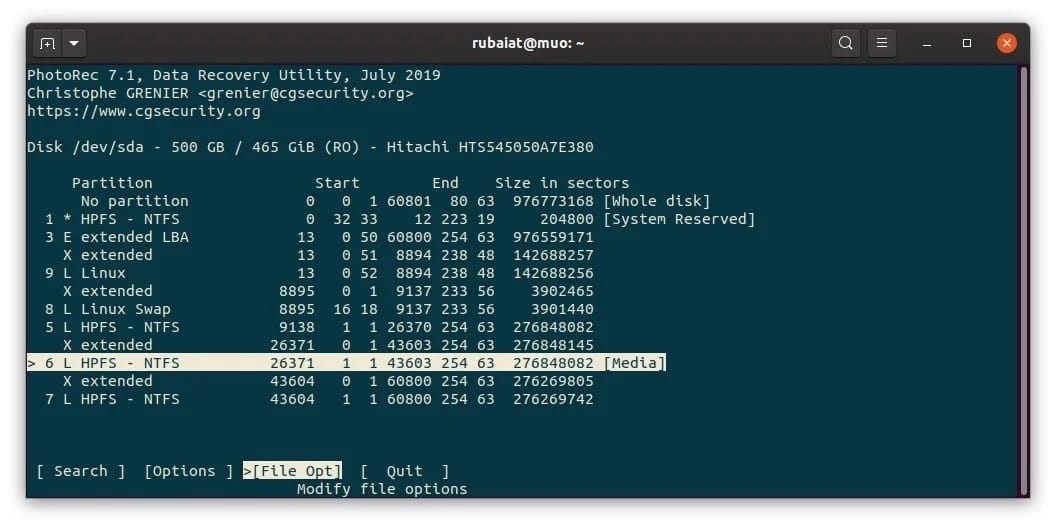
Aquí, puede seleccionar el tipo de archivo de los archivos eliminados. PhotoRec seleccionará todos los tipos de archivos de forma predeterminada. Puede deshabilitar todos los usos y seleccionar un tipo específico usando x. elegiremos jpg Para recuperar el archivo de imagen.
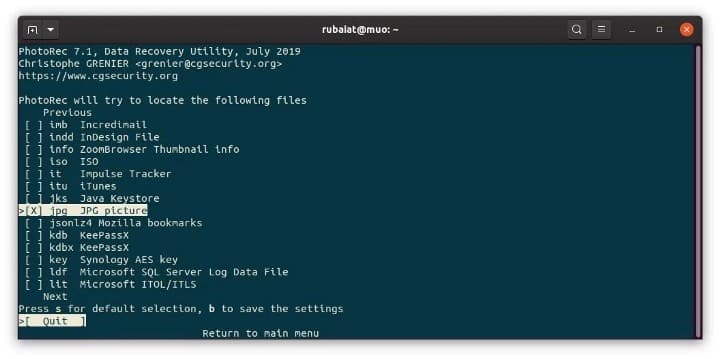
Ahora cuenta con q Y seleccione la opción de búsqueda para comenzar a recuperar archivos en Linux.

A continuación, deberá seleccionar el tipo de sistema de archivos. Escoger آخر Si la partición de origen no es ext3/ext4.
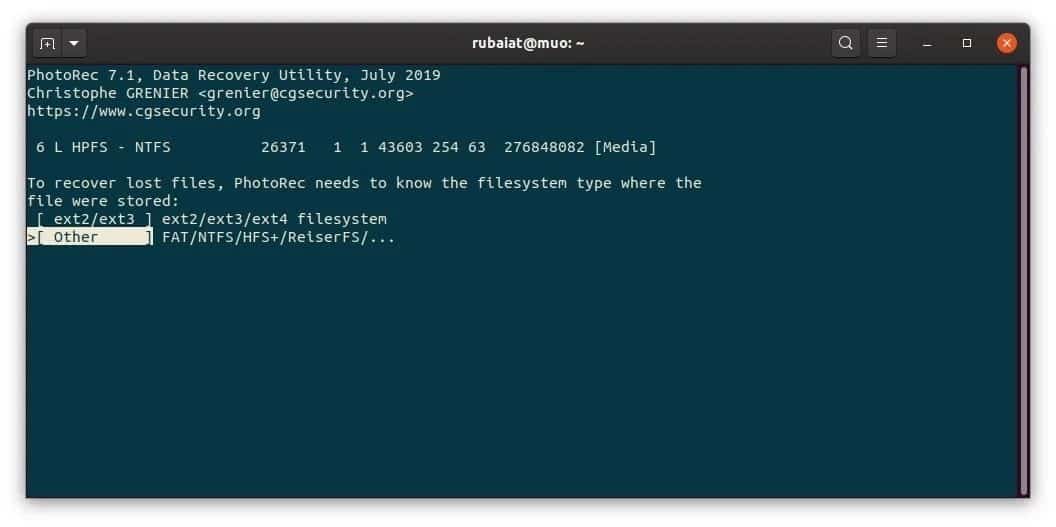
En este paso, debe especificar si desea buscar los tipos de archivo especificados en toda la partición o solo en el espacio libre. Haremos una opción Espacio Libre Para buscar más rápido.
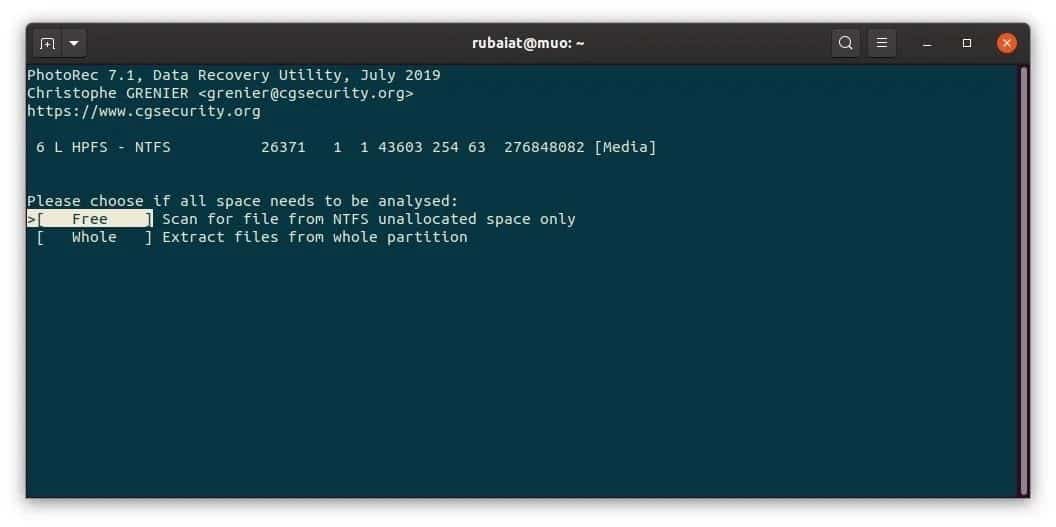
El siguiente paso requiere que los usuarios elijan un directorio de destino. Asegúrese de no guardar archivos en la misma partición que está escaneando. Navegue hasta el lugar deseado usando las teclas de flecha y presione C ahorrar.
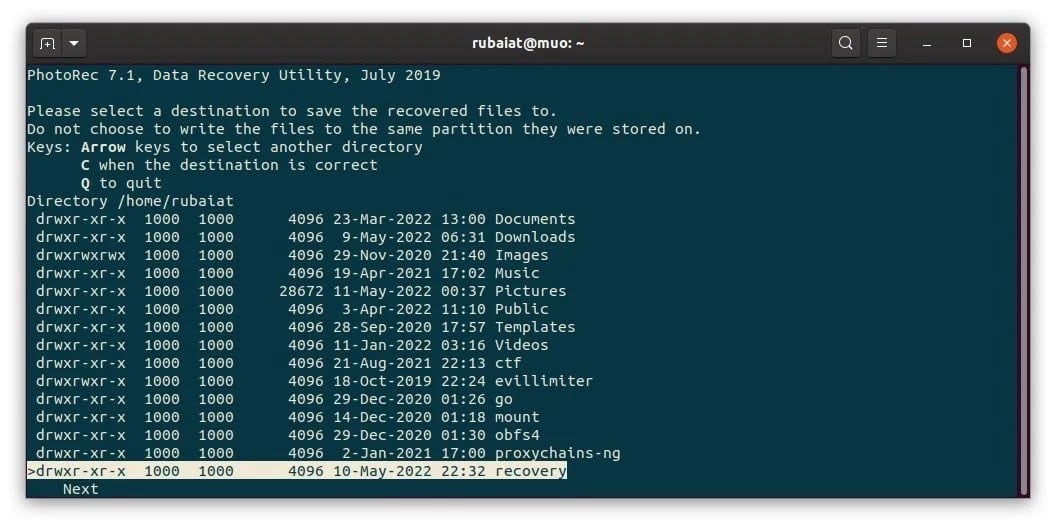
PhotoRec ahora escaneará los sectores libres y guardará los archivos recuperados en el destino especificado. Guardará los archivos recuperados en un directorio llamado recup_dir.
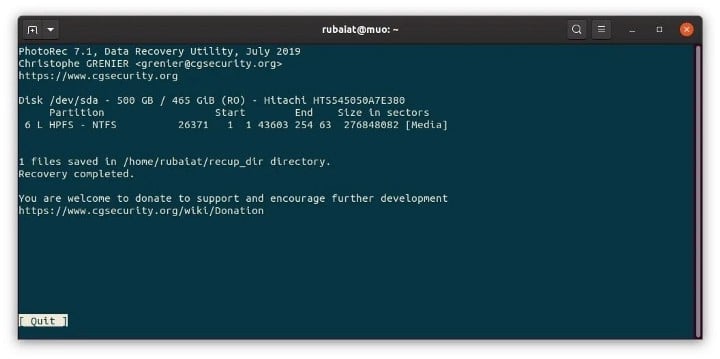
Verificar Las mejores aplicaciones gratuitas de recuperación de archivos para Windows.
Recuperar archivos borrados usando Foremost en Linux
Foremost es una aplicación gratuita de recuperación de datos para Linux. Viene con una interfaz CLI simple. Aunque la aplicación no es tan interactiva como TestDisk o PhotoRec, sigue siendo útil en ciertos escenarios. Puede instalar Foremost en Linux usando los siguientes comandos:
#Ubuntu y Debian
sudo apt install foremost
#fedora
sudo dnf install foremost
# Arco Linux
sudo pacman -S foremost
Una vez instalada, usar la aplicación es relativamente simple. En primer lugar, puede enumerar todas las opciones posibles utilizando el siguiente comando:
foremost -h
El archivo picture.jpg eliminado se puede recuperar usando el siguiente primer comando:
foremost -v -t jpg -i /dev/sdb1 -o ~/recovery/
Este comando buscará todas las imágenes JPG perdidas en /dev/sdb1 y las restaurará a ~/recovery. La marca permite -v Grabaciones largas, conjuntos -i Sección fuente, especificar -o guia de salida
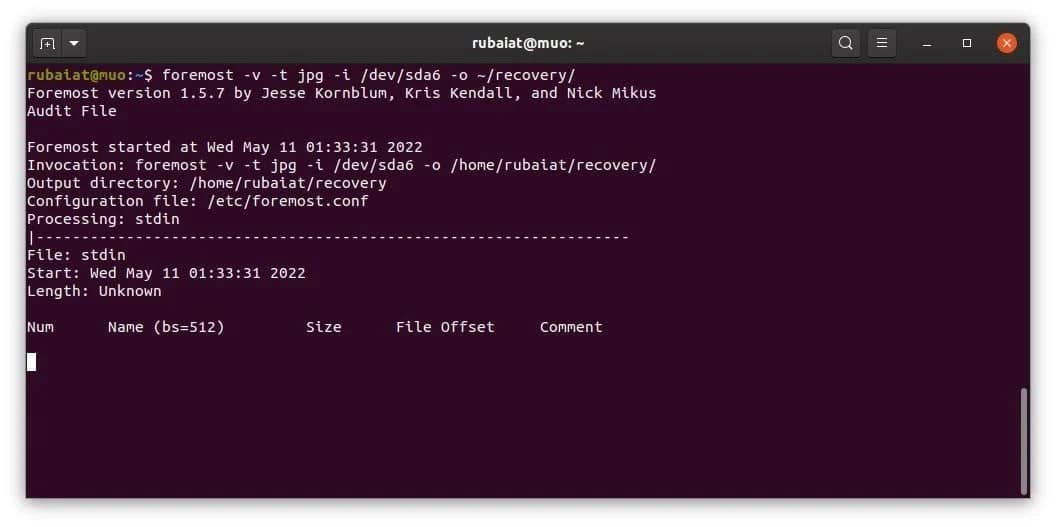
Opción permitida -t Los usuarios pueden especificar qué archivos buscar. Sobre todo, la aplicación admite varios tipos de archivos y puede localizar imágenes, videos, textos y archivos ejecutables. Puede buscar múltiples extensiones usando una lista separada por comas. Verificar Las mejores aplicaciones para recuperar archivos borrados que no hemos revisado antes.
Recuperar archivos borrados en Linux con extundelete
extundelete es otra aplicación de recuperación de datos que puede recuperar archivos eliminados de sistemas de archivos ext3/ext4. Estos son los sistemas de archivos utilizados por las distribuciones populares de Linux como Ubuntu. Puede instalar extundelete usando uno de los siguientes comandos:
#Ubuntu y Debian
sudo apt install extundelete
#RHEL y CentOS
sudo yum instalar extundelete
# Arco Linux
sudo yay -S extundelete
Una vez instalado, puede proceder a recuperar archivos eliminados de su sistema Linux usando extundelete. Use el siguiente comando para restaurar rápidamente un archivo específico. Tenga en cuenta que la ruta del archivo está relacionada con la partición principal.
sudo extundelete — restore-file picture.jpg /dev/sdb1
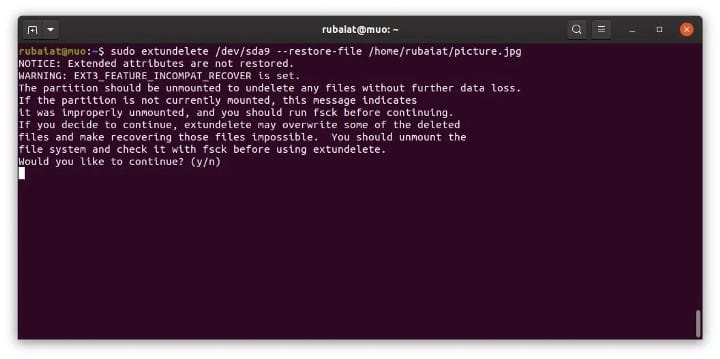
El siguiente comando recupera todos los archivos de la partición /dev/sdb1. Cambie el nombre de la sección para que coincida con su fuente.
sudo extundelete — restore-all /dev/sdb1
Si desea guardar los archivos recuperados en un directorio específico, selecciónelo usando la opción -o.
sudo extundelete -o ~/recovery — restore-all /dev/sdb1
Por defecto, extundelete guarda los archivos recuperados dentro del subdirectorio /ARCHIVOS RECUPERADOS.
Recuperar archivos borrados en Linux con R-Linux
R-Linux es una GUI para la recuperación de datos en Linux que es gratuita pero no de código abierto. Puede escanear los sistemas de archivos ext2/ext3/ext4 en busca de archivos eliminados y restaurarlos. Puede descargar el binario de R-Linux desde el sitio web de R-Tools Technology para una distribución en particular.
descargar: R-Linux
Una vez descargado, instálelo usando su administrador de paquetes. Después de la instalación, abra la aplicación yendo a su lista de aplicaciones. Ingrese la contraseña de sudo cuando se le solicite.
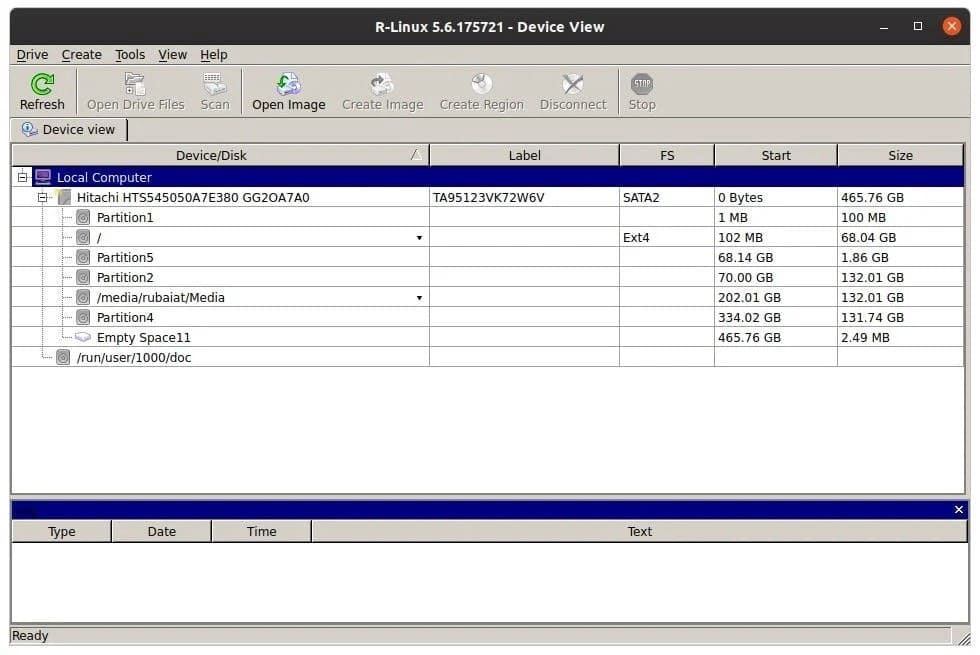
Ahora, elija la partición de origen que contiene los archivos eliminados y escanéelo usando la GUI. Puede elegir entre diferentes métodos de escaneo según sus requisitos y el tipo de archivos.
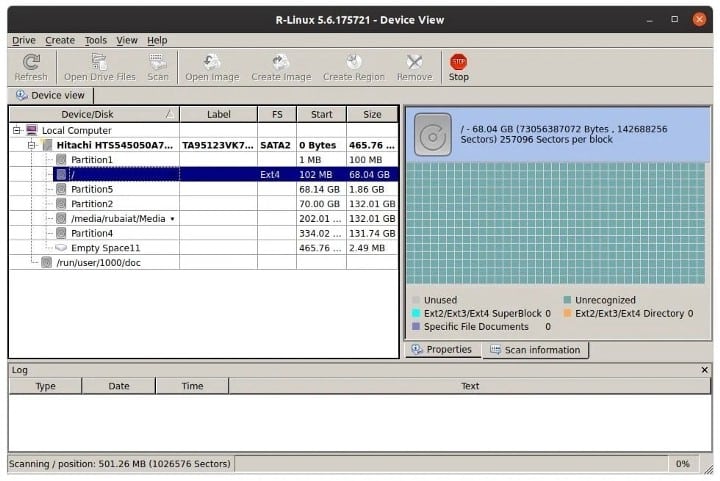
Espere a que termine el escaneo para ver una lista de archivos eliminados. Elige lo que necesites y restáuralo desde el menú superior.
Acceda de nuevo a los archivos eliminados en Linux
Con muchas aplicaciones de recuperación de datos de alta calidad, recuperar archivos eliminados es muy fácil en Linux. Puede seleccionar cualquiera de las herramientas anteriores según el tipo de archivo eliminado y la configuración de partición de su sistema. Sin embargo, recomendamos TestDisk y PhotoRec porque ambos brindan un mensaje interactivo claro y simple.
Dado que la recuperación de datos puede ser una pesadilla para muchos, siempre debe almacenar sus copias de seguridad en dispositivos externos. Hará que la recuperación de datos eliminados esté a solo unos clics de distancia. Ahora puedes ver Olvídese del almacenamiento en la nube: por qué debería cambiar a la copia de seguridad local







